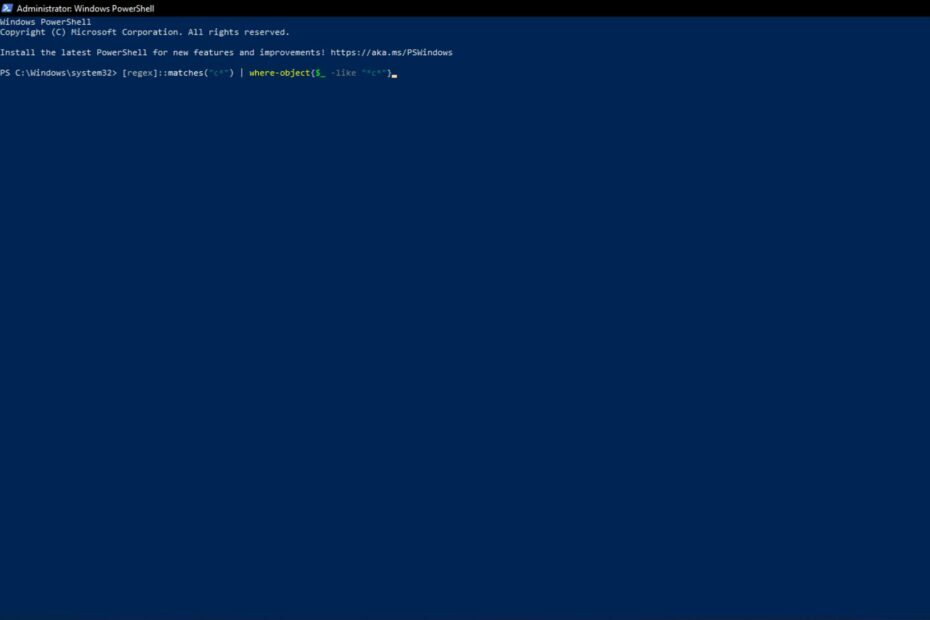Используйте командлет New-Item для создания нового каталога в PowerShell.
- PowerShell — это оболочка командной строки и язык сценариев, разработанный Microsoft.
- Он позволяет пользователям перемещаться, создавать, удалять и манипулировать каталогами с помощью различных команд.
- Вы можете проверить, существует ли каталог с помощью PowerShell, используя командлет Test-Pathcmdlet, и создать новый каталог, используя команду New-Item.
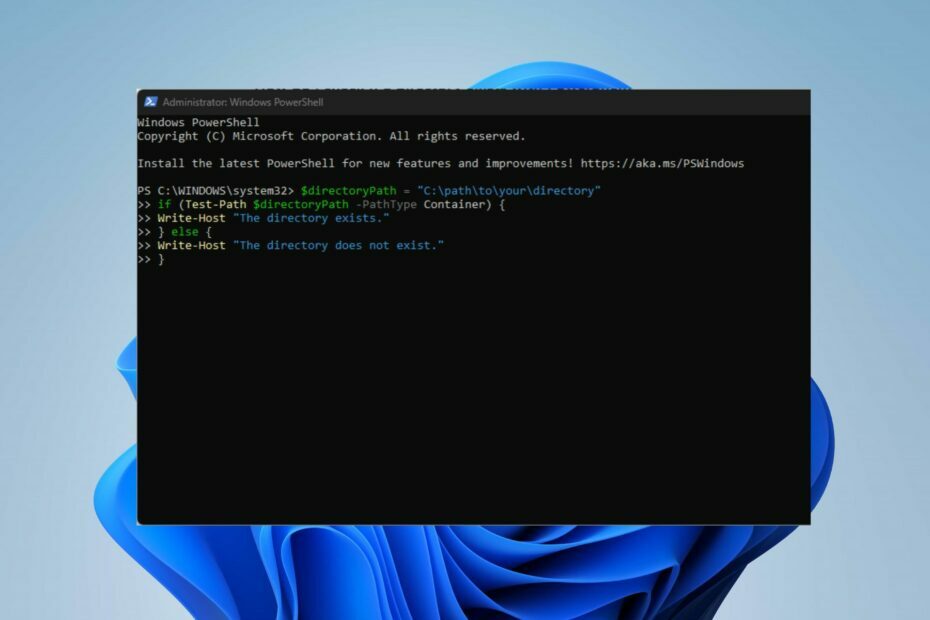
ИксУСТАНОВИТЕ, НАЖИМАЯ НА СКАЧАТЬ ФАЙЛ
- Загрузите Fortect и установите его. на вашем ПК.
- Запустите процесс сканирования инструмента для поиска поврежденных файлов, которые являются источником вашей проблемы.
- Щелкните правой кнопкой мыши Начать ремонт чтобы инструмент мог запустить алгоритм исправления.
- Fortect был скачан пользователем 0 читателей в этом месяце.
PowerShell — невероятно мощный инструмент, но многие задаются вопросом, как проверить, существует ли каталог в PowerShell.
Это довольно просто сделать, и в этой статье мы обсудим проверку существования каталога в вашей системе и шаги по созданию новых папок.
Что такое каталоги в PowerShell?
В PowerShell каталоги — это папки, в которых могут храниться файлы и другие каталоги. Они аналогичны каталогам в других операционных системах, например папкам Windows или системным каталогам на основе Unix.
- Каталоги необходимы для организации и управления файлами и данными на вашем компьютере.
- Вы можете перемещаться, создавать, удалять и манипулировать каталогами в PowerShell.
- Кроме того, некоторые из различных команд, таких как cd (Change-Location), mkdir (New-Item), rmdir (Remove-Item) и другие, используются для настройки каталогов.
- Ваша пользовательская папка — это ваш домашний каталог, а рабочий стол — это подкаталог в вашей пользовательской папке. Другими словами, рабочий стол находится в вашем пользовательском каталоге.
Как проверить, существует ли каталог в PowerShell?
Используйте командлет Test-Path
- Щелкните левой кнопкой мыши Начинать кнопка, тип PowerShellи нажмите Запустить от имени администратора.

- Нажмите Да на Контроль учетных записей пользователей быстрый.
- Скопируйте и вставьте следующие командные строки и нажмите Входить:
$directoryPath = "C:\path\to\your\directory"
if (Test-Path $directoryPath -PathType Container) {
Write-Host "The directory exists."
} else {
Write-Host "The directory does not exist."
}
Замените фиктивный путь в нашем скрипте фактическим путем к каталогу, который вы хотите проверить. Командлет Test-Path с параметр -Контейнер PathType проверяет, указывает ли данный путь на существующий каталог (папку).
Если каталог существует, будет напечатано Каталог существует. В противном случае будет напечатано Каталог не существует. Как видите, проверить, существует ли каталог в PowerShell, довольно просто.
Как я могу создать каталог с помощью PowerShell?
Используйте командлет New-Item с параметром -ItemType, для которого задано значение «Каталог».
- Щелкните левой кнопкой мыши Начинать кнопка, тип PowerShellи нажмите Запустить от имени администратора.

- Нажмите Да на Контроль учетных записей пользователей быстрый.
- Скопируйте и вставьте следующие командные строки и нажмите Входить:
$directoryPath = "C:\path\to\your\directory"
if (-Not (Test-Path $directoryPath -PathType Container)) {
New-Item -ItemType Directory -Path $directoryPath | Out-Null
Write-Host "The directory has been created."
} else {
Write-Host "The directory already exists."
}
Замените фиктивный путь на путь, по которому вы хотите создать новый каталог. В приведенной выше команде командлет Test-Path с параметром -PathType Container проверяет, существует ли уже каталог.
- Clipchamp в Windows 11 и 365: как скачать и установить
- File Explorer продолжает сбрасывать порядок сортировки? Как это остановить
- Как использовать RSAT: полное пошаговое руководство
В случаях, когда каталог не существует, командлет New-Item с параметром -ItemType Directory создает его. Часть Out-Null используется для подавления эффекта вывода на консоль при создании каталога.
Однако, в зависимости от ситуации, скрипт будет печатать Каталог, который был создан или Выход уже существует.
В заключение, вас может заинтересовать наше руководство о том, как копировать файлы на удаленные компьютеры с помощью PowerShell в Windows 11. Кроме того, у нас есть подробное руководство по PowerShell не показывает полный вывод и некоторые исправления для работы в Windows 11.
Если у вас есть дополнительные вопросы или предложения, пожалуйста, оставьте их в разделе комментариев.
Все еще испытываете проблемы?
СПОНСОР
Если приведенные выше рекомендации не помогли решить вашу проблему, на вашем компьютере могут возникнуть более серьезные проблемы с Windows. Мы предлагаем выбрать комплексное решение, такое как Защитить для эффективного решения проблем. После установки просто нажмите кнопку Посмотреть и исправить кнопку, а затем нажмите Начать ремонт.